Werbung
 Als ich gestern von einer Reise nach Washington DC zurückkam, wurde mir klar, wie sehr ich von der GPS-Navigation für mein Android-Handy abhängig bin. Es hat mich nicht nur daran gehindert, den Wendungen der Straßen der Stadt DC zu erliegen, sondern es hat uns auch geholfen, zu allen Museen und Denkmälern zu navigieren, während wir durch die Hauptstadt gingen.
Als ich gestern von einer Reise nach Washington DC zurückkam, wurde mir klar, wie sehr ich von der GPS-Navigation für mein Android-Handy abhängig bin. Es hat mich nicht nur daran gehindert, den Wendungen der Straßen der Stadt DC zu erliegen, sondern es hat uns auch geholfen, zu allen Museen und Denkmälern zu navigieren, während wir durch die Hauptstadt gingen.
Ich wollte jahrelang eines dieser teuren Auto-GPS-Geräte kaufen, kam aber nie dazu, eines zu kaufen. Am Ende stellte sich heraus, dass mein Aufschub eine sehr gute Sache war, denn schließlich deckte das Android-Handy, das ich zu Weihnachten erhalten hatte, diese Basis ab. Dies liegt daran, dass Google Maps für Android jetzt Google Maps Navigation enthält, ein fantastisches Turn-by-Turn-Navigationssystem, das mindestens so gut oder besser funktioniert als einige der besten GPS-Geräte auf dem Markt.
Dies funktioniert ein wenig wie die vorherige Version von Google Maps mit GPS, die ich schrieb über zuvor Google Maps fügt Mobiltelefonen GPS-Tracking hinzu Weiterlesen
Die GPS-Navigation von Google Maps für Android überlagert Ihre GPS-Standortinformationen jedoch in einer Echtzeit-Turn-by-Turn-Anzeige auf GPS-Karten. Wenn Sie in den Navigationsmodus wechseln, zoomt die Karte in den Echtzeit-Kartenmodus, den Sie auf einem GPS-Gerät erwarten. Wenn Sie sich Kurven oder Kreuzungen nähern, listet das Gerät auf, welche Route Sie als nächstes nehmen müssen und wie weit Sie bis zur nächsten Kurve sind. Das System ist sogar sprachaktiviert (entweder mit männlicher oder weiblicher Stimme), um diese Option zu aktivieren.
Von Google Maps zu Google Navigation
Auf Ihrem GPS-fähigen Android-Handy hatten Sie immer die Möglichkeit, zu "Mein Standort”Für einen blinkenden blauen Punkt, der angibt, wo Sie sich befinden. Diese Fähigkeit integriert den mobilen Internetdatenstrom mit den GPS-Standortkoordinaten. Google Maps verwendet Ihre mobile Internetverbindung, um die zugrunde liegende Karte mit Straßen und Standorten zu zeichnen. Anschließend werden die GPS-Koordinaten Ihres Telefons verwendet, um Ihre Position oben auf dieser Karte zu integrieren.
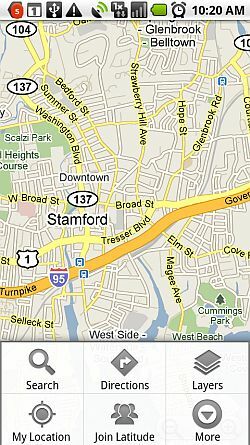
In Google Maps können Sie immer diesen kleinen blauen Positionspunkt sehen, basierend auf Ihrem GPS-Standort oder dem Der Mobilfunkmast triangulierte "Best Guess" (falls GPS nicht aktiviert ist), indem Sie in Google auf die Schaltfläche "Mein Standort" klicken Karten. Was ist jedoch, wenn Sie eine Dashboard-Halterung für Ihren mobilen Android-PDA haben und diese für Abbiegehinweise verwenden möchten? Nachdem Google die Navigation in Google Maps integriert hat, müssen Sie nur noch die Taste „Richtungen" Taste.
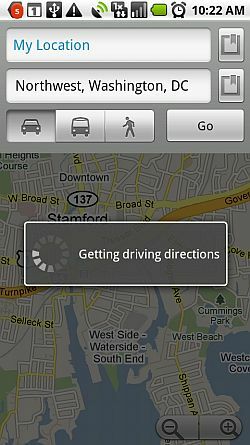
In der Regel möchten Sie wissen, wie Sie von Ihrem Standort zu einem anderen Ort gelangen. Aus diesem Grund lautet das erste Feld normalerweise standardmäßig „Mein Standort. ” Sie können die genaue Adresse eingeben, an die Sie gehen möchten, oder Sie können eine internetbasierte Suche nach dem Standort durchführen, indem Sie auf die kleine Schaltfläche "Suchen" rechts neben dem Feld klicken. Wählen Sie aus, ob Sie die beste Fahr-, U-Bahn- oder Wanderroute wünschen, und drücken Sie dann auf „Gehen.”
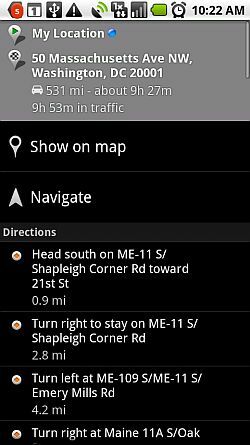
Mithilfe der von Ihnen angegebenen Informationen stellt Google Maps die schnellste Fahr-, U-Bahn- oder Wanderroute für Ihren aktuellen Standort zusammen. Jeder der Artikel unter der “RichtungenDer Header ist ein einzelner Schritt innerhalb Ihres gesamten Satzes von Turn-by-Turn-Anweisungen für die gesamte Reise. Oben finden Sie die Gesamtstrecke der Reise und die geschätzte Reisezeit sowohl für das Standardfahren als auch die geschätzte Zeit, die bei durchschnittlichen Verkehrsverzögerungen benötigt wird. Übrigens - ich habe festgestellt, dass die Schätzungen der Fahrzeit unheimlich genau sind, in einigen Fällen fast bis zur genauen Minute, wenn es auf dem Weg keine nennenswerten Verzögerungen gibt.
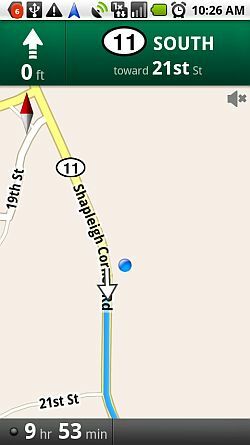
Ihr Navigationsfenster wird während der Fahrt wie oben gezeigt angezeigt. Derzeit ist mein Telefon nicht angedockt, sodass die Anzeige vertikal ist. Wenn Sie Ihr Telefon jedoch in einer Dashboard-Dockingstation montieren, wird es genau wie oben angezeigt, jedoch in der horizontalen Ansicht. Ein blauer Punkt kennzeichnet Ihre aktuelle Position und ändert sich während der Bewegung in einen Pfeil, der Ihre aktuelle Fahrtrichtung anzeigt. Der Navigationsbildschirm hebt Ihre Route blau hervor. Oben im Fenster finden Sie die nächste Kreuzung oder Abbiegung in Ihrem Routenplan sowie die Entfernung zu diesem Wendepunkt. Am unteren Rand des Fensters finden Sie die voraussichtliche verbleibende Reisezeit, bis Sie Ihr Ziel erreichen.
Sehen Sie den kleinen schwarzen Punkt neben der Schätzung „9 Stunden“? Diese Aktualisierung basiert auf den verfügbaren Verkehrsinformationen. Mit anderen Worten, ein guter Verkehrsfluss bedeutet, dass Sie grünes Licht erhalten. Wenn Sie sich in einem langsamen oder gestoppten Verkehrsbereich befinden, ändert diese Anzeige ihre Farbe, um anzuzeigen, dass Sie eine Verkehrszone betreten haben, die Ihre geschätzte Ankunftszeit ändern kann. Wenn Sie die Anzeige berühren, wechselt das Display in die Ansicht „Verkehr“.

Diese Ansicht ist tatsächlich äußerst nützlich. Für Zentren mit höherer Bevölkerungszahl wie kleine und große Städte sind normalerweise Verkehrsinformationen verfügbar. In diesen Bereichen wird der aktuelle Verkehrsstatus auf der Verkehrskarte mit grünen, gelben oder roten Straßenstreifen angezeigt. Falls verfügbar, gibt es auch kleine Indikatoren, die Bauzonen widerspiegeln. Wenn ein Straßenstreifen auf dieser Anzeige rot ist, können Sie auf Ihrer Reise viel Zeit sparen, indem Sie versuchen, eine alternative Route um diese gestoppte / langsame Verkehrszone herum zu finden.
Möchten Sie noch mehr Informationen über Ihre Karte legen? Klicken Sie einfach auf die Menüschaltfläche und wählen Sie „Lagen. ” Hier können Sie Ihrer Karte viele wichtige Informationen hinzufügen oder in einen anderen Ansichtsmodus wechseln, z. B. Satelliten- oder Verkehrsansicht.
![Verwenden Sie die Google Maps-Navigation für Turn-By-Turn-GPS [Android] gnavigate5](/f/d44c745e594ef6c886099fc99f41cef6.jpg)
Wenn Sie es wirklich hassen, sich Gedanken darüber zu machen, wo sich der nächste Ort befindet, an dem Sie Benzin oder Lebensmittel erhalten, aktivieren Sie einfach die Option „Tankstellen" und "RestaurantsEbenen, und diese Positionen werden auf Ihrem Navigationsbildschirm mit den entsprechenden Symbolen angezeigt.
![Verwenden Sie die Google Maps-Navigation für Turn-By-Turn-GPS [Android] gnavigate6](/f/7d32a928982cd94b80451e6427953485.jpg)
Sobald ich die Ebene "Restaurants" aktiviert habe, können Sie oben sehen, dass auf der Karte lokale Orte mit einem Gabel- / Löffelsymbol angezeigt werden. Auf der Karte oben habe ich die Wahl zwischen einem Ort zum Essen direkt an der Autobahn, oder ich kann mich dafür entscheiden, ein wenig abseits der Touristenpfade zu fahren, um zu einem Restaurant auf dem Wasser zu gehen. Die meisten Reisenden hätten keine Ahnung, dass es einen alternativen Ort zum Essen gibt, und wie alle anderen müssten Sie gegen die Massen kämpfen. Mit Google Maps Navigation erhalten Sie jedoch überall auf Ihrer Reise zusätzliche Einblicke in diese Art von versteckten Orten.
Wenn Sie eine eher textuelle Person sind und nur wissen möchten, nach welcher Routennummer Sie suchen und in welche Richtung Sie abbiegen müssen, können Sie "Mehr"Aus dem Menü und klicken Sie auf"Wegbeschreibung Liste.”
![Verwenden Sie die Google Maps-Navigation für Turn-By-Turn-GPS [Android] gnavigate7](/f/22c8cfb7a8a3724708cba09e60bf32d5.jpg)
Dieser Anzeigemodus zeigt Ihnen die Entfernung und die Zeit bis zum Ziel sowie alle Abbiegehinweise an, wobei Ihre bevorstehende Abbiegung grün hervorgehoben ist. In diesem Modus gibt es keine Grafiken oder Anzeigen, die Sie verwirren könnten. Schauen Sie sich einfach die bevorstehenden Abbiege- und Routeninformationen an und machen Sie die Abbiegungen nach Bedarf. Das Fenster wird während der Fahrt mit Ihrem neuen Status aktualisiert, sodass Sie immer wissen, wohin Sie als Nächstes abbiegen müssen.
Ich verwende jetzt die Google Maps-Navigation als vertrauenswürdigen Leitfaden, unabhängig davon, wohin wir reisen. Es lief während der gesamten 10-stündigen Fahrt während unserer letzten Reise und führte mich sicher durch Einige der extremsten und schwierigsten Verkehrssituationen in Orten wie Washington DC und New York City. Es funktioniert genauso gut oder besser als viele der teuersten GPS-Navigationssysteme - und das Beste ist, es ist kostenlos!
Haben Sie jemals Google Maps Navigation verwendet? Was denkst du darüber? Würden Sie Verbesserungen vorschlagen? Teilen Sie Ihre Gedanken in den Kommentaren unten.
Ryan hat einen BSc-Abschluss in Elektrotechnik. Er hat 13 Jahre in der Automatisierungstechnik, 5 Jahre in der IT gearbeitet und ist jetzt Apps Engineer. Als ehemaliger Managing Editor von MakeUseOf sprach er auf nationalen Konferenzen zur Datenvisualisierung und wurde im nationalen Fernsehen und Radio vorgestellt.